Nếu bạn đã tải xuống file MKV, việc mở file bằng phiên bản Windows Media Player 10 trước đó có thể không hoạt động. Điều này là do những phiên bản trước của Windows Media Player không hỗ trợ các file MKV.
Ngay cả khi bạn có phiên bản Windows Media Player mới, không có gì đảm bảo rằng bạn sẽ không gặp phải vấn đề. File của bạn có thể load nhưng bạn sẽ chỉ nghe thấy tiếng mà không xem được hình.
Trong bài viết này, Quantrimang.com sẽ chỉ cho bạn cách có thể phát các file MKV.
Tìm hiểu về định dạng MKV
File MKV là gì?
File có phần mở rộng .MKV là file Matroska Video (cái tên Matroska xuất phát từ búp bê Matryoshka của Nga có chứa nhiều búp bê nhỏ hơn, lồng vào nhau với cùng hình dạng). Nó hỗ trợ một số loại codec âm thanh, video và có thể bao gồm phụ đề .SRT, .SSA, .USF (Universal Subtitle Format) hoặc VobSub. Các file MKV thường được sử dụng để lưu trữ những video clip ngắn, chương trình truyền hình và phim. File MKV mở trong Microsoft Movies & TV
Định dạng container đa phương tiện Matroska có mã nguồn mở và ban đầu được phát hành vào tháng 12 năm 2002. Đó là một video container giống như MOV và AVI, nhưng cũng hỗ trợ không giới hạn số lượng file âm thanh, hình ảnh và các track phụ đề (như SRT hoặc USF).
Các file đa phương tiện sử dụng định dạng container Matroska và lưu trữ một hoặc nhiều đoạn video được gọi là file Matroska Video và được phân biệt bằng phần mở rộng file .mkv.
Định dạng này thường được coi là công cụ truyền tải cho video trực tuyến độ nét cao, vì nó hỗ trợ mô tả, xếp hạng, ảnh bìa và thậm chí cả chapter point (điểm đánh dấu chapter) - đó là lý do tại sao MKV được chọn làm định dạng video container mặc định cho phần mềm DivX Plus phổ biến.
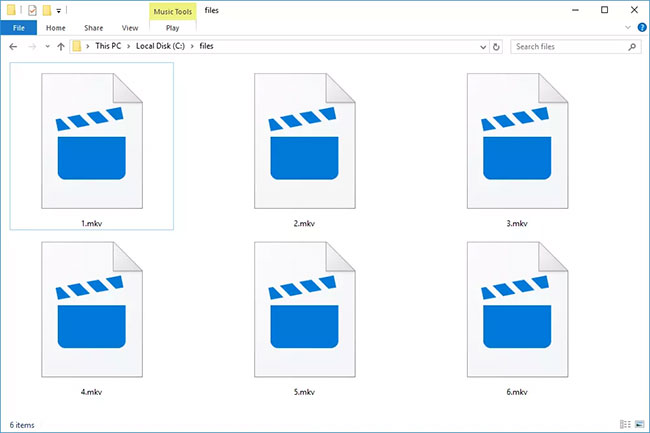
Mặc dù định dạng MKV thường được sử dụng để lưu trữ các video clip ngắn, chương trình truyền hình và phim, nhưng nó đã trở nên phổ biến trong cộng đồng người hâm mộ anime. Nhiều người trong số này cần tạo phụ đề và định dạng MKV đặc biệt hữu ích vì nó hỗ trợ nhiều track âm thanh và phụ đề trong cùng một file.
Mặc dù định dạng video MKV không phổ biến như các định dạng .MP4, MOV và AVI, nhiều trình phát đa phương tiện vẫn hỗ trợ mở và phát các file MKV, bao gồm:
- Microsoft Movies & TV (Windows)
- VideoLAN VLC Media Player (Đa nền tảng)
- MPlayer (Đa nền tảng)
Ngoài ra, bạn có thể chuyển đổi video MKV sang các định dạng video khác, phổ biến hơn bằng cách sử dụng HandBrake (đa nền tảng).
Cách phát file MKV
Mở file MKV nghe có vẻ là một nhiệm vụ dễ dàng - chỉ cần nhấp đúp vào file đó, giống như bất kỳ file video nào khác - nhưng nếu bạn có một bộ sưu tập gồm 10 video từ 10 nơi khác nhau, bạn có thể sẽ thấy rằng ít nhất một vài file trong số đó video sẽ không phát chính xác.
Sự cố này phát sinh do codec chính xác cho loại video cụ thể đó phải có trên máy tính của bạn trước khi luồng video hiển thị. Lựa chọn tốt nhất để phát hầu hết các file MKV là sử dụng VLC. Nếu bạn đang sử dụng Windows, một số trình phát MKV khác bao gồm MPV, MPC-HC, KMPlayer, DivX Player, MKV File Player hoặc The Core Media Player.
Vì bạn có thể cần những chương trình khác nhau để mở các file MKV, nên bạn luôn có thể thay đổi chương trình mặc định cho phần mở rộng file cụ thể này trong Windows. Bước này trở nên cần thiết nếu, ví dụ, KMPlayer đang cố gắng mở file MKV mà bạn muốn hoặc cần sử dụng với DivX Player.
Chuyển đổi file thành định dạng được hỗ trợ bởi phiên bản Windows Media Player
Nếu một chương trình không thể phát file của bạn, thì cách khắc phục là làm cho file đó có thể phát được. Vì vậy, trong trường hợp này, hãy chuyển file sang định dạng mà Windows Media Player có thể xử lý.
File bạn đang tìm kiếm phải đi kèm với phần mở rộng .wmv, viết tắt của Windows Media Video. Đó là một file video sử dụng ASF (Advanced Systems Format) của Microsoft làm cơ sở.
Vì vậy, những gì bạn cần làm là tìm một trình chuyển đổi âm thanh đáng tin cậy để chuyển đổi file MKV gốc sang định dạng WMV. Wondershare UniConverter là một công cụ bạn có thể sử dụng cho mục đích này.
Để bắt đầu, hãy mở chương trình và chọn Add Files.
Chuyển đến phần Convert all files to: và chọn WMV làm định dạng đầu ra.
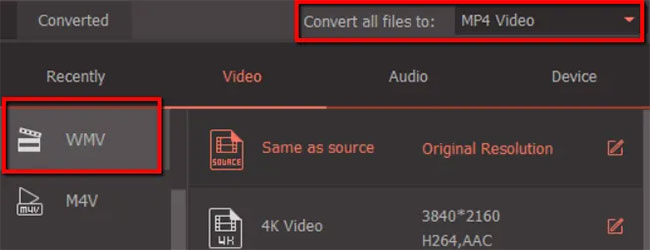
Công cụ này chỉ là một trong nhiều công cụ có thể chuyển đổi các file MKV thành WMV. Bạn cũng có thể xem xét các chọn khác như AVS Media Converter, Handbrake, v.v...
Sử dụng các trình phát media thay thế khác
Windows Media Player là một chương trình tích hợp tuyệt vời để mở các file media. Nhưng vì nó không thể phát file MKV, nên cách khắc phục nhanh là lựa chọn một trình phát media khác.
Hai lựa chọn tốt nhất mà bài viết khuyến nghị là:
VLC Media Player
VLC là một trình phát media mã nguồn mở miễn phí, có thể phát hầu hết mọi định dạng file media. Nó cũng đi kèm với một loạt các công cụ có thể cải thiện trải nghiệm xem, bao gồm một menu cho Media, Playback và Video.
Bước đầu tiên để sử dụng VLC Media Player là tải xuống và cài đặt chương trình.
Sau đó chọn file MKV. Nhấp chuột phải vào nó và chọn Open with.
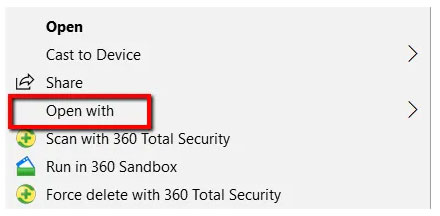
Từ phần lựa chọn, chọn VLC Media Player.
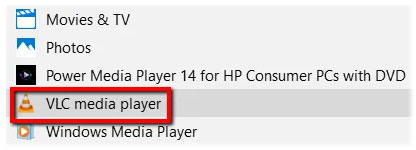
Bạn cũng có thể khởi chạy trình phát media. Sau đó vào Media và chọn Open File từ menu drop-down.
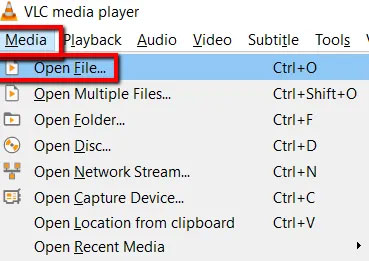
Power Media Player
Công cụ này cũng có thể phát các file MKV và có sẵn để tải xuống trên Microsoft Store.
Một lợi thế lớn của Power Media Player là nó có thể phát DVD. Power Media Player cũng đi kèm với các tính năng điều khiển nâng cao như Bookmark Viewer và TrueTheater Enhancements.
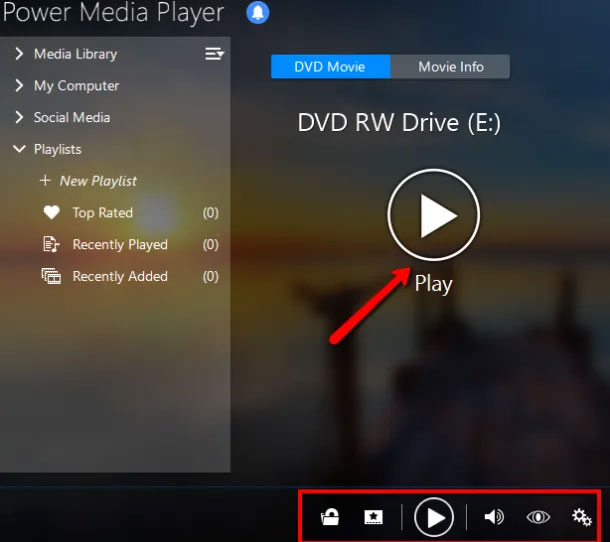
Giống như VLC Media Player, bạn có thể bắt đầu sử dụng Power Media Player sau khi bạn tải xuống và cài đặt nó. Chọn file MKV cần mở, rồi nhấp chuột phải vào file và chọn Open with.
Tiếp theo, chọn Power Media Player.
Cách chỉnh sửa file MKV
Như với bất kỳ loại video nào khác, bạn có thể thêm phụ đề mới vào video MKV hoặc thậm chí xóa chúng, đồng thời tạo các chương tùy chỉnh cho video. Hãy thử chỉnh sửa bằng chương trình MKVToolNix cơ bản miễn phí dành cho Windows, Linux và macOS.
Các định dạng phụ đề được hỗ trợ bao gồm SRT, PGS/SUP, VobSub và SSA. Bạn có thể xóa phụ đề được softcode (lấy giá trị hoặc chức năng từ một số tài nguyên bên ngoài) trong file MKV hoặc thậm chí thêm phụ đề tùy chỉnh của riêng mình. Phần Chapter Editor của chương trình cho phép bạn đặt thời gian bắt đầu và kết thúc cho các chapter video tùy chỉnh.
Nếu bạn không sử dụng phiên bản GUI của MKVToolNix, lệnh này có thể xóa phụ đề:
mkvmerge --no-subtitles input.mkv -o output.mkvĐể biết các mẹo hoặc trợ giúp khác khi sử dụng MKVToolNix, hãy xem tài liệu trực tuyến.
Để chỉnh sửa độ dài của video, cắt bỏ các phần của video hoặc hợp nhất nhiều video MKV lại với nhau, hãy sử dụng chương trình Freemake Video Converter.
Vẫn không thể mở file?
Một số file sử dụng phần mở rộng tương tự mặc dù các định dạng không thực sự liên quan. Chúng chỉ bị nhầm lẫn do các hậu tố trông giống nhau.
Ví dụ, các file ở định dạng MKA là file âm thanh liên quan đến Matroska, không có video. File Matroska 3D Video (MK3D) được sử dụng cho video lập thể, file Matroska Elementary Stream (MKS) chỉ lưu phụ đề hay file Mobile DJ Video được tạo trên thiết bị Sansui và lưu ở định dạng MKV nhưng sử dụng phần mở rộng file thay thế (KMV).
Định dạng MKV và codec của nó
Bởi vì định dạng file MKV chỉ là một định dạng container chung, nó có thể chứa một số track khác nhau mà mỗi track lại sử dụng những định dạng nén khác nhau. Do đó, không dễ dàng để phụ thuộc vào một trình phát MKV duy nhất có thể mở mọi file MKV mà bạn có.
Một số bộ giải mã cần thiết cho những lược đồ mã hóa nhất định, đó là lý do tại sao một số file MKV có thể hoạt động trên máy tính này nhưng không hoạt động trên những máy tính khác - chương trình đọc file phải load các bộ giải mã thích hợp.
Dự án Matroska được hỗ trợ bởi một tổ chức phi lợi nhuận và là một nhánh của Multimedia Container Format. Nó được công bố lần đầu tiên vào cuối năm 2002 và là một tiêu chuẩn mở hoàn toàn miễn phí bản quyền, không tính phí cho cả mục đích sử dụng tư nhân và thương mại.
Các câu hỏi thường gặp
Làm thế nào để bạn trích xuất phụ đề từ MKV?
Bạn có thể tải xuống công cụ trích xuất phụ đề MKV đặc biệt MKVExtracGUI-2 để trích xuất phụ đề từ file MKV. Sử dụng công cụ để nhập file MKV, sau đó chọn phụ đề bạn muốn giải nén và nhấp vào Extract. Chương trình sẽ giải nén các file ở định dạng ASS hoặc SRT trên máy tính.
Làm thế nào để bạn ghi các file MKV sang DVD?
Đầu tiên, hãy chuyển đổi file MKV sang định dạng file tương thích bằng cách sử dụng một chương trình như Freemake Video Converter. Khi quá trình chuyển đổi hoàn tất, hãy ghi file mới vào đĩa DVD. Một số chương trình miễn phí khác cũng có thể ghi đĩa DVD, chẳng hạn như BurnAware Free và WinX DVD Author.
 Công nghệ
Công nghệ  AI
AI  Windows
Windows  iPhone
iPhone  Android
Android  Học IT
Học IT  Download
Download  Tiện ích
Tiện ích  Khoa học
Khoa học  Game
Game  Làng CN
Làng CN  Ứng dụng
Ứng dụng 





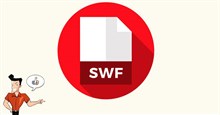












 Linux
Linux  Đồng hồ thông minh
Đồng hồ thông minh  macOS
macOS  Chụp ảnh - Quay phim
Chụp ảnh - Quay phim  Thủ thuật SEO
Thủ thuật SEO  Phần cứng
Phần cứng  Kiến thức cơ bản
Kiến thức cơ bản  Lập trình
Lập trình  Dịch vụ công trực tuyến
Dịch vụ công trực tuyến  Dịch vụ nhà mạng
Dịch vụ nhà mạng  Quiz công nghệ
Quiz công nghệ  Microsoft Word 2016
Microsoft Word 2016  Microsoft Word 2013
Microsoft Word 2013  Microsoft Word 2007
Microsoft Word 2007  Microsoft Excel 2019
Microsoft Excel 2019  Microsoft Excel 2016
Microsoft Excel 2016  Microsoft PowerPoint 2019
Microsoft PowerPoint 2019  Google Sheets
Google Sheets  Học Photoshop
Học Photoshop  Lập trình Scratch
Lập trình Scratch  Bootstrap
Bootstrap  Năng suất
Năng suất  Game - Trò chơi
Game - Trò chơi  Hệ thống
Hệ thống  Thiết kế & Đồ họa
Thiết kế & Đồ họa  Internet
Internet  Bảo mật, Antivirus
Bảo mật, Antivirus  Doanh nghiệp
Doanh nghiệp  Ảnh & Video
Ảnh & Video  Giải trí & Âm nhạc
Giải trí & Âm nhạc  Mạng xã hội
Mạng xã hội  Lập trình
Lập trình  Giáo dục - Học tập
Giáo dục - Học tập  Lối sống
Lối sống  Tài chính & Mua sắm
Tài chính & Mua sắm  AI Trí tuệ nhân tạo
AI Trí tuệ nhân tạo  ChatGPT
ChatGPT  Gemini
Gemini  Điện máy
Điện máy  Tivi
Tivi  Tủ lạnh
Tủ lạnh  Điều hòa
Điều hòa  Máy giặt
Máy giặt  Cuộc sống
Cuộc sống  TOP
TOP  Kỹ năng
Kỹ năng  Món ngon mỗi ngày
Món ngon mỗi ngày  Nuôi dạy con
Nuôi dạy con  Mẹo vặt
Mẹo vặt  Phim ảnh, Truyện
Phim ảnh, Truyện  Làm đẹp
Làm đẹp  DIY - Handmade
DIY - Handmade  Du lịch
Du lịch  Quà tặng
Quà tặng  Giải trí
Giải trí  Là gì?
Là gì?  Nhà đẹp
Nhà đẹp  Giáng sinh - Noel
Giáng sinh - Noel  Hướng dẫn
Hướng dẫn  Ô tô, Xe máy
Ô tô, Xe máy  Tấn công mạng
Tấn công mạng  Chuyện công nghệ
Chuyện công nghệ  Công nghệ mới
Công nghệ mới  Trí tuệ Thiên tài
Trí tuệ Thiên tài